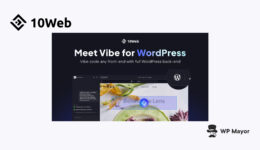So legen Sie in WooCommerce mehrere Preise pro Produkt fest
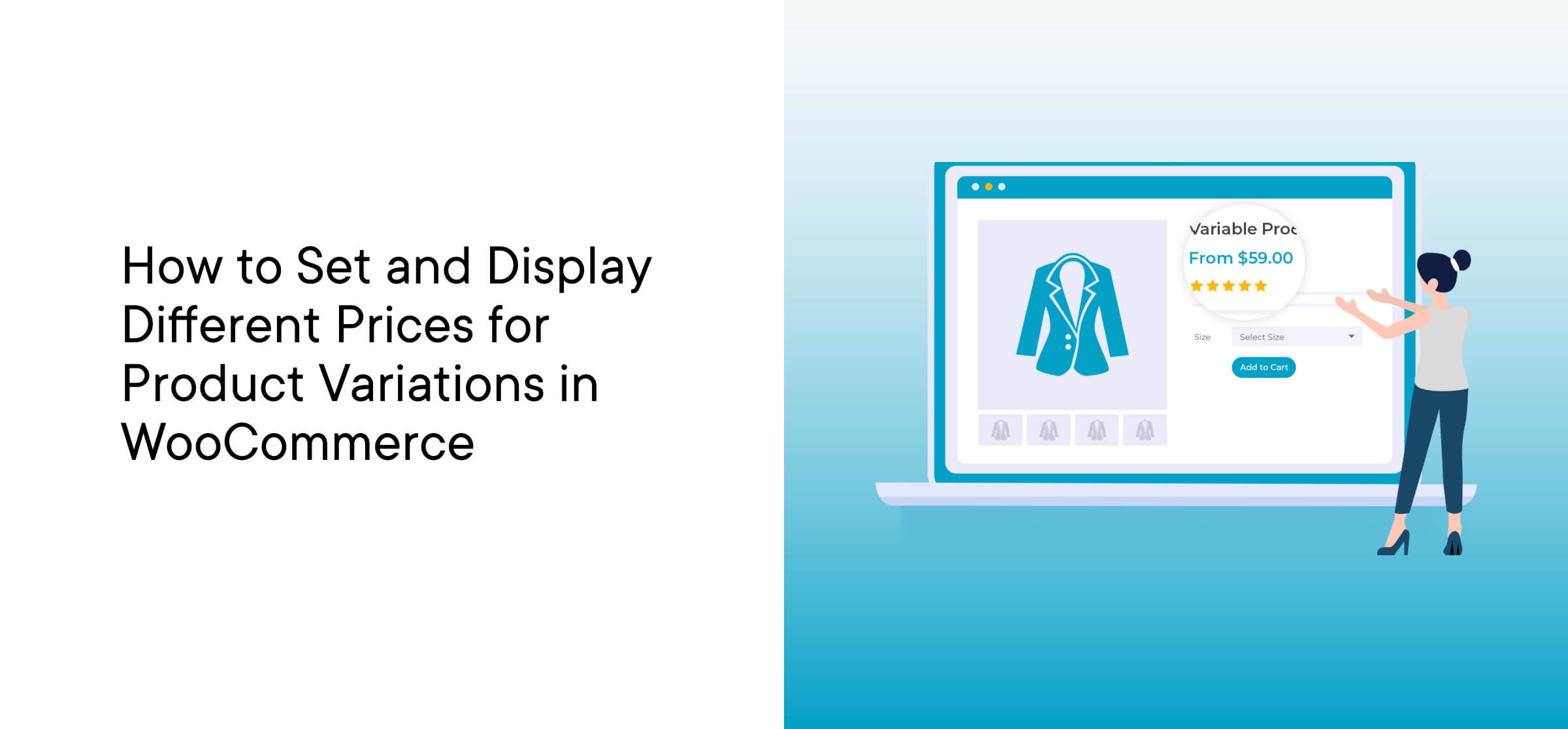
Haben Sie sich jemals gefragt, wie Sie in WooCommerce mehrere Preise zu einem einzelnen Produkt hinzufügen können? Egal, ob Sie unterschiedliche Preise für verschiedene Farben, Größen oder andere Variationen eines Produkts verlangen möchten, WooCommerce kann alles, sowohl mit als auch ohne zusätzliche Plugins. Dies ist insbesondere für E-Commerce-Shops von Vorteil, die vielfältige Produktvarianten anbieten und die Preise an die Einzigartigkeit jeder Option anpassen möchten.
In diesem Artikel gehen wir auf einige der Gründe ein, warum Sie möglicherweise unterschiedliche Preise anbieten möchten, auf verschiedene Möglichkeiten, diese einzurichten, und sogar auf einige Bonustipps, wie Sie diese Preise Ihren Kunden auf einzigartige Weise präsentieren können. Wir schlagen außerdem einige Plugins vor, um Ihre Produktvarianten hervorzuheben und mehr Benutzer zu ermutigen, diese Variationen in ihren Warenkorb zu legen.
Am Ende dieses Artikels haben Sie mehrere Möglichkeiten, einem WooCommerce-Produkt mehrere Preise hinzuzufügen:
- ein einzigartiger Preis für jede Produktvariante (Farbe, Größe usw.)
- unterschiedliche Preise für Groß- und Einzelhandel
- unterschiedliche Preise für einzelne Benutzerrollen (oder Mitglieder einer Mitgliedschaft)
Warum in WooCommerce mehrere Preise pro Produkt festlegen?
Produktvariationen (Größe, Farbe usw.)
Es ist durchaus üblich, dass es mehrere Versionen oder Variationen desselben Produkts gibt. Oftmals erfordern diese Variationen eine individuelle Preisgestaltung. Einige Beispiele könnten sein:
- T-Shirts werden in verschiedenen Größen (S, M, L, XL, 2XL) angeboten. Möglicherweise möchten Sie für XL und 2XL mehr verlangen.
- Wandkunst wird in verschiedenen Größen (5″x7″, 8″x10″ usw.) angeboten. Je größer die Größe, desto höher der Preis.
- Schuhe werden in mehreren Farben angeboten. Die rote Version ist weitaus beliebter als die weiß-schwarze Version, weshalb Sie dafür einen Aufpreis verlangen.
- Fügen Sie einen Service, ein E-Book oder anderes Zusatzmaterial hinzu. Wenn Sie Software verkaufen und auch ein personalisiertes Setup dieser Software anbieten, können Sie das Setup als Variante hinzufügen und eine zusätzliche Gebühr verlangen, wenn sie sich für diese Option entscheiden.
Mit WooCommerce können Sie für jede Produktvariante unterschiedliche Preise festlegen. Jede einzigartige Kombination aus Größe, Farbe oder jeder anderen Variation oder Ergänzung würde ihren eigenen Preis erhalten.
Großhandelspreise
Wenn Sie Großhandelspreise anbieten, können Sie auch mehrere Preise pro Produkt hinzufügen. Ihre Großhandelskunden bestellen in der Regel in großen Mengen und berechnen einen Aufschlag, wenn sie das Produkt an ihre Kunden weiterverkaufen. Ihnen einen besseren Preis als Ihren Einzelhandelskunden anzubieten, ist eine gute Möglichkeit, eine Beziehung zu Ihren Wiederverkaufspartnern aufzubauen und Ihre Produkte in mehr Hände zu bringen.
Preise nach Benutzerrolle
Haben Sie Stammkunden, die häufig kaufen? Betreiben Sie ein Treueprogramm, bei dem Sie Ihre besten Kunden belohnen? Oder vielleicht bieten Sie eine Mitgliedschaft an, bei der Sie Ihren Mitgliedern mit der höchsten Stufe Rabatte gewähren.
Mit dem WooCommerce Wholesale Pro-Plugin können Sie basierend auf jedem dieser Szenarios mehrere Preise für ein Produkt festlegen. Jede einzelne Benutzerrolle kann einen anderen Preis für dasselbe Produkt zahlen.
Im Folgenden gehen wir auf alle diese Szenarien ein und zeigen Ihnen die verschiedenen Methoden zum Einrichten mehrerer Preise pro Produkt in WooCommerce.
Mehrere Preise pro Produktvariante
Sie können einem Produkt in WooCommerce mehrere Preise hinzufügen, indem Sie einfach verwenden Produkteigenschaften. Lassen Sie mich zunächst die verschiedenen Arten von Attributen erläutern, wie man sie einrichtet und wie Attribute zu Variationen führen. Anschließend besprechen wir, wie Sie für jede Variante einen separaten Preis anwenden können.
Es gibt zwei Haupttypen von WooCommerce-Produktattributen:
- Globale Attribute Dabei handelt es sich um solche, die Sie für mehr als ein Produkt auf Ihrer Website verwenden möchten. Wenn Sie beispielsweise viele verschiedene T-Shirts verkaufen, verwenden Sie auf allen T-Shirts die Größen S, M, L und XL. Daher würden Sie ein globales Attribut für einrichten Größeund machen Sie jede Größe, die Sie anbieten, zu einem Attributbegriff.
- Lokale Attribute Dies sind solche, die Sie nur einmal oder für ganz bestimmte oder einzigartige Produkte verwenden möchten. Anstatt diese global einzurichten, erstellen Sie sie Produkt für Produkt und nur dann, wenn Sie sie benötigen. Ein Beispiel könnte ein spezifischer Zusatzservice oder ein Upgrade gegen Einrichtungsgebühr sein.
Globale Attribute sind eine Zeitersparnis, insbesondere für größere Shops mit vielen Produkten. Aber lokale Attribute bewirken dasselbe, wenn Sie sicher sind, dass Sie sie nur für dieses bestimmte Produkt benötigen.
Was ist eine Produktvariation?
A Variation bezieht sich dann auf eine einzigartige Kombination von Produktattributen. Wenn Sie für ein Produkt nur ein Attribut verwenden und dieses Attribut drei mögliche Begriffe hat, erhalten Sie drei Produktvarianten. Jede Variante kann ihren eigenen Preis haben.
- Das heißt, Farbe ist das Attribut und seine Begriffe sind Schwarz, Weiß und Rot. Das entspricht 3 Variationen.
Wenn Sie zwei Attribute für ein Produkt verwenden und jedes Attribut drei mögliche Begriffe hat, stehen Ihnen neun Produktvarianten zur Verfügung. Und wiederum kann jede Variante ihren eigenen, einzigartigen Preis haben. Ein Beispiel wäre:
- Farbe ist Attribut 1 und seine Begriffe sind Schwarz, Weiß und Rot.
- Größe ist Attribut 2 und seine Begriffe sind klein, mittel und groß.
Sie hätten die folgenden 9 Produktvarianten:
- schwarz klein, schwarz mittel, schwarz groß
- weiß klein, weiß mittel, weiß groß
- Rot klein, Rot mittel, Rot groß
Bevor wir jeder dieser Variationen mehrere Preise zuweisen können, erstellen wir einige Attribute und wandeln sie in Variationen um.
So erstellen Sie WooCommerce-Produktattribute
Schauen wir uns zunächst an, wie man ein globales Attribut erstellt.
- Navigieren Sie zu Produkte > Attribute
- Geben Sie Ihrem Attribut einen Namen und einen Slug
- Optional Archive aktivieren? (Wenn Sie sich nicht sicher sind, lassen Sie dies einfach deaktiviert)
- Wähle ein Standard-Sortierreihenfolge. Die meisten Menschen werden es wollen Sonderanfertigung.
- Klicken Attribute hinzufügen
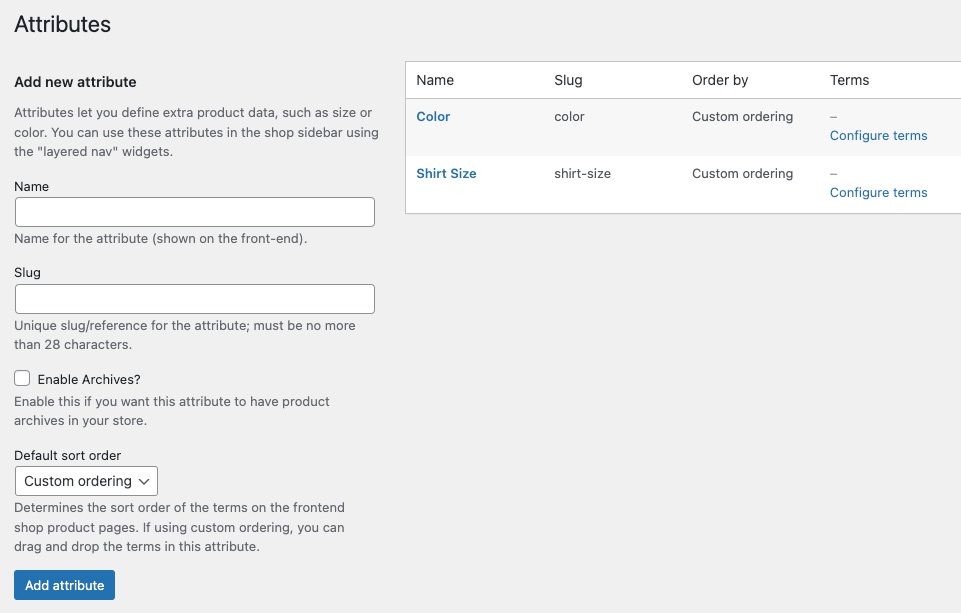
Als Nächstes fügen wir unserem Attribut Begriffe hinzu.
- Auf der rechten Seite dieses Bildschirms sehen Sie einen Link zu „Bedingungen konfigurieren“. Klicken Sie auf diesen Link.
- Jetzt werden Sie aufgefordert, für jeden Attributbegriff einen Namen und einen Slug einzugeben
- Drücke den Neue hinzufügen Schaltfläche nach jedem Begriff
Im Beispiel unten, Farbe ist unser Attribut und unsere Bedingungen sind Rot schwarz, Und Weiß.
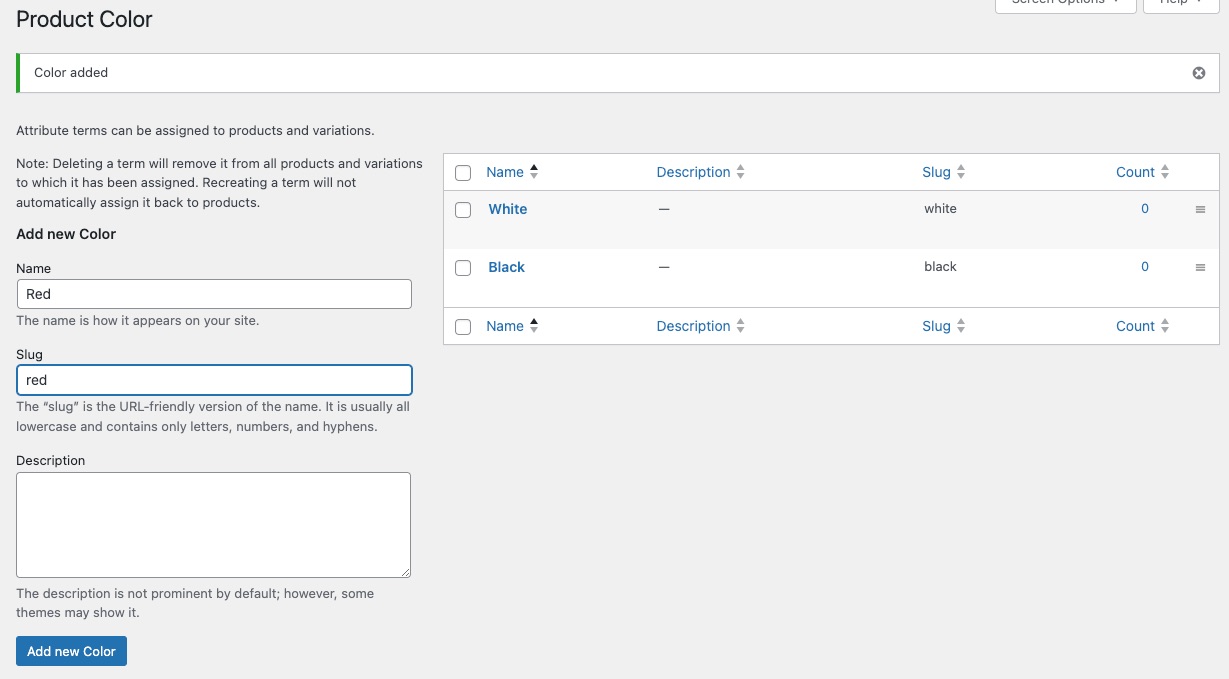
Jetzt können wir diese Attributbegriffe verwenden, um mehrere Preise für ein einzelnes WooCommerce-Produkt zu erstellen.
So erstellen Sie Produktvariationen basierend auf Attributen
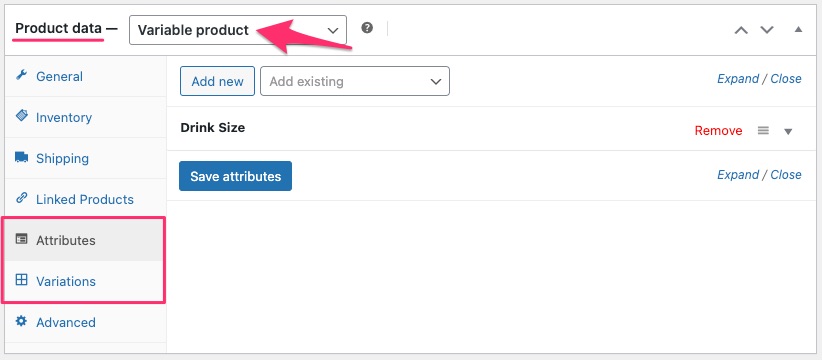
- Bearbeiten Sie das Produkt, mit dem Sie Variationen verwenden möchten (oder erstellen Sie ein neues Produkt).
- Scrollen Sie auf dem Produktbearbeitungsbildschirm nach unten zu Produktdaten Abschnitt
- Ändern Sie den Produkttyp in a Variables Produkt
- Klicken Attribute auf der Linken
Hier haben wir zwei Möglichkeiten.
Option 1 ist die Verwendung von a globales Attribut die wir bereits erstellt haben. Um dies zu tun…
- Drücke den Vorhandenes hinzufügen runterfallen
- Klicken Sie auf ein Attribut
- Im Werte) Wählen Sie im Feld „Attribut“ aus, welche Attributbegriffe Sie für dieses Produkt verwenden möchten
- Stellen Sie sicher, dass Sichtbar auf der Produktseite UND Wird für Variationen verwendet Kästchen sind angekreuzt
Option 2 besteht darin, eine neue zu erstellen lokales Attribut. Um dies zu tun…
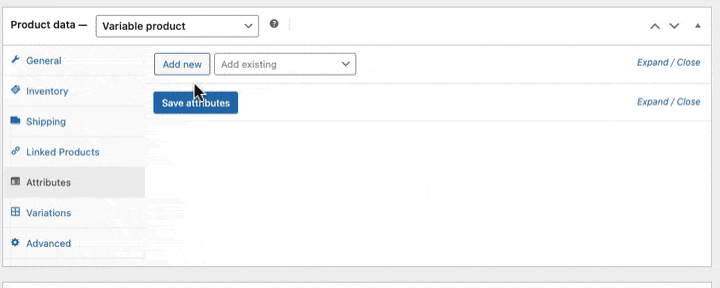
- Drücke den Neue hinzufügen Schaltfläche (direkt neben dem Vorhandenes hinzufügen runterfallen)
- Geben Sie Ihrem Attribut einen Namen
- Geben Sie die Werte/Begriffe für Ihr Attribut ein. Trennen Sie jeden Begriff durch einen vertikalen Balken (
|) - Stellen Sie sicher, dass beide Kontrollkästchen aktiviert sind
- Drücke den Attribute speichern Taste
Verwandeln Sie Attribute in Variationen
Sobald alle Ihre Attribute erstellt wurden, ist es an der Zeit, sie in Variationen umzuwandeln.
- Klick auf das Variationen Tab
- Drücke den Variationen generieren Taste
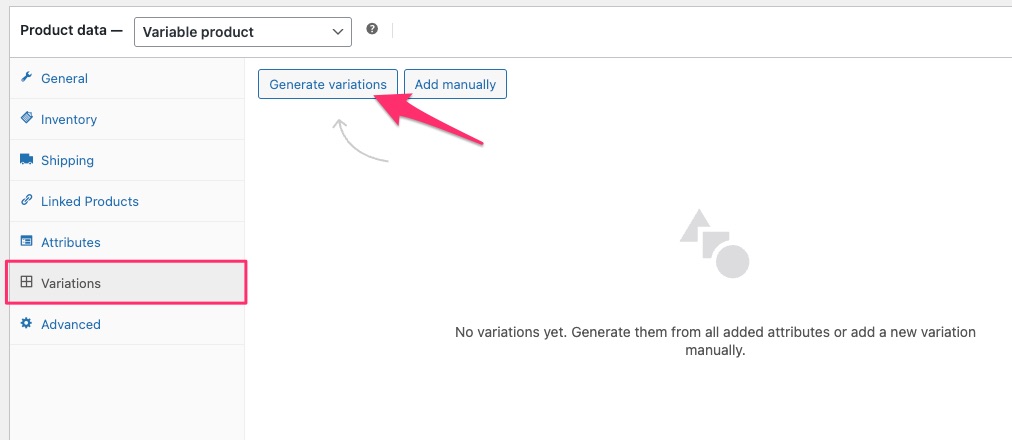
Weisen Sie jeder Variante mehrere Preise zu
So legen Sie in WooCommerce mehrere Preisvarianten fest:
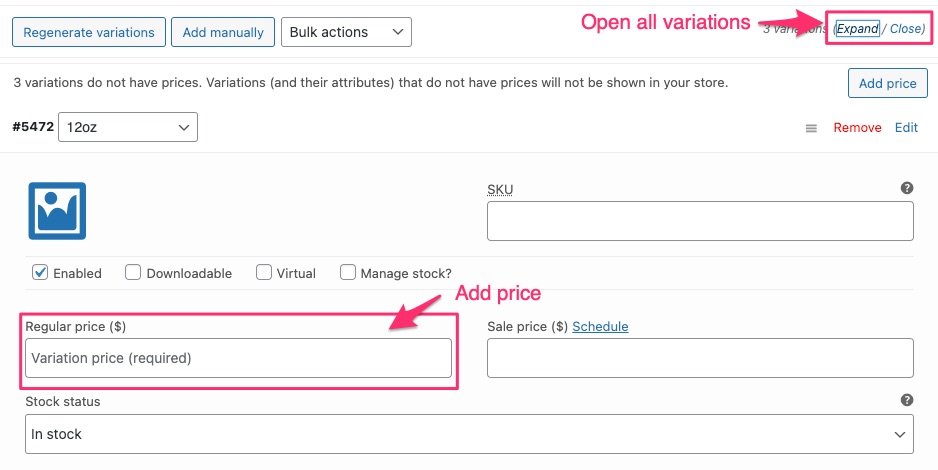
- Navigieren Sie zu dem Produkt, das Sie bearbeiten möchten
- Scrollen Sie nach unten zum Produktdaten Abschnitt
- Klick auf das Variationen Tab
- Drücke den Expandieren Link in der oberen rechten Ecke. Dadurch werden alle Variationen geöffnet.
- Suche nach Regulärer Preis ($) Feld
- Geben Sie für jede von Ihnen erstellte Variante einen Preis ein
- Optional können Sie im Feld direkt daneben einen Verkaufspreis hinzufügen
- Speichern/aktualisieren Sie Ihr Produkt unbedingt, wenn Sie fertig sind
Sie haben nun erfolgreich mehrere Preise zu einem Produkt hinzugefügt, basierend auf den Produktvarianten.
WooCommerce Attribute Swatches Plugin
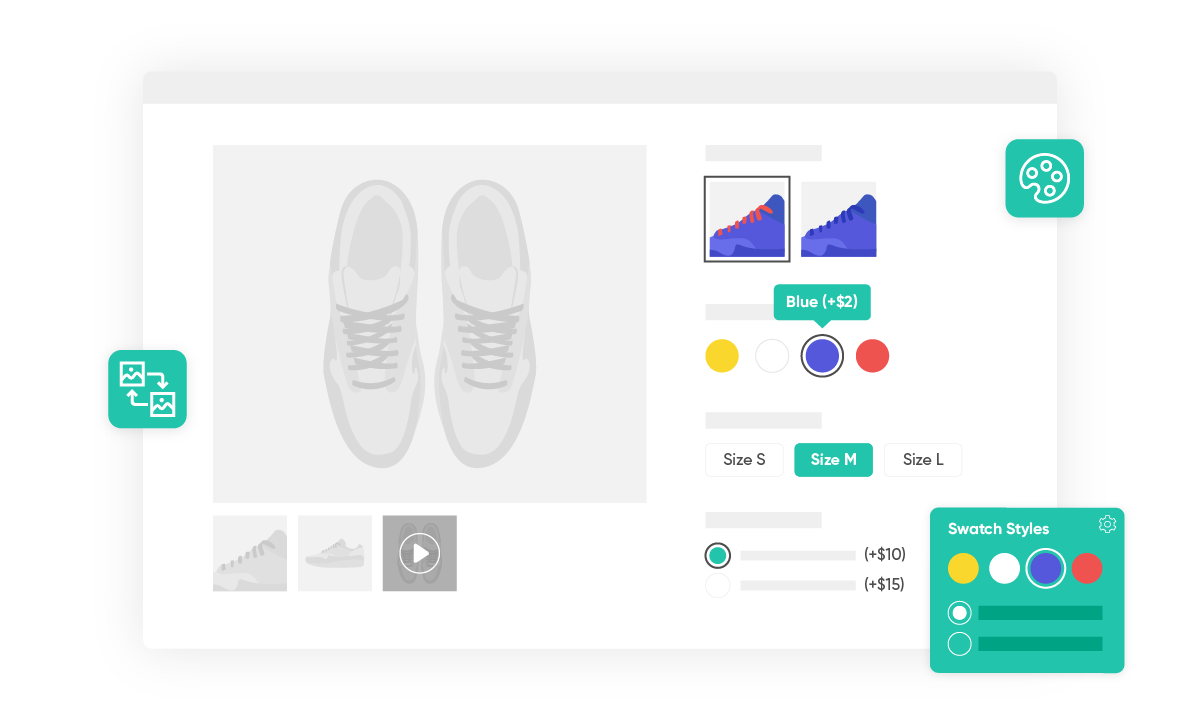
Wenn Sie mit einem Dropdown-Menü für Ihre Produktvarianten einverstanden sind, funktioniert die oben beschriebene Methode einwandfrei. Allerdings machen Optionsfelder viel mehr Sinn, wenn Sie nur 1 oder 2 Varianten haben. Und für Farben möchten Sie möglicherweise Farbfelder anzeigen, anstatt die Wörter „Rot“ und „Blau“ in einem Dropdown-Menü anzuzeigen. Hier kommt das WooCommerce Attribute Swatches-Plugin ins Spiel.
Dies ist ein Premium-Plugin, das die Standard-Dropdown-Menüs für WooCommerce-Varianten durch Farb-, Bild- und Textfelder ersetzt. Durch eine visuellere und benutzerfreundlichere Erfahrung bei der Auswahl von Varianten helfen Sie Ihren Kunden, Entscheidungen schneller zu treffen.
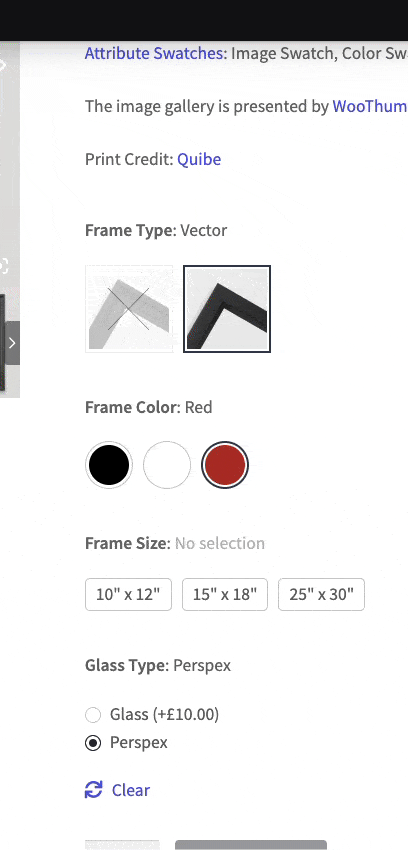
Wie der Name schon sagt, können Sie mit Attribute Swatches Ihre Produktvariationen auch intuitiver anzeigen. Du kannst hinzufügen:
- Farbmuster
- Bildoptionen
- Radio Knöpfe
- Optionen für Textschaltflächen
Diese erweiterten Farbfelder werden nicht nur auf Produktseiten angezeigt, sondern Sie können sie auch auf Kategorieseiten und Ihrer Hauptshopseite anzeigen. Sie können sogar in Produktfiltern verwendet werden.
Während WooCommerce also Variationen ohne Plugin anbietet, möchten die meisten Benutzer ihre Variationen auf verschiedene Arten anzeigen, und das WooCommerce Attribute Swatches-Plugin ist eine ausgezeichnete Wahl, um genau das zu tun.
Mehrere Preise: Großhandel vs. Einzelhandel
Ein weiterer Grund, warum Sie möglicherweise mehrere Preise in Ihrem WooCommerce-Shop anzeigen möchten, besteht darin, Großhandelskäufern einen anderen Preis zu bieten als Ihren Einzelhandelskunden. Um dies zu erreichen, verwenden wir das beliebte Wholesale Pro-Plugin von Barn2.
Sobald Sie das WooCommerce Wholesale Pro-Plugin installiert haben, gibt es im Wesentlichen drei Möglichkeiten, unterschiedliche Preise zuzuweisen.
- Fügen Sie einen globalen prozentualen Rabatt auf alle Produkte für eine bestimmte Benutzerrolle hinzu
- Legen Sie prozentuale Kategorierabatte für eine bestimmte Benutzerrolle fest
- Legen Sie genaue Preise für jedes WooCommerce-Produkt pro Benutzerrolle fest
Bevor Sie benutzerdefinierte Preise festlegen, müssen Sie zunächst eine neue Benutzerrolle erstellen. All das können Sie über das Wholesale Pro-Plugin erledigen.
- Navigieren Sie zu WooCommerce > Einstellungen > Großhandel > Rollen
- Drücke den Neue Rolle hinzufügen Taste
- Fügen Sie so viele Großhandelskäuferrollen hinzu, wie Sie möchten
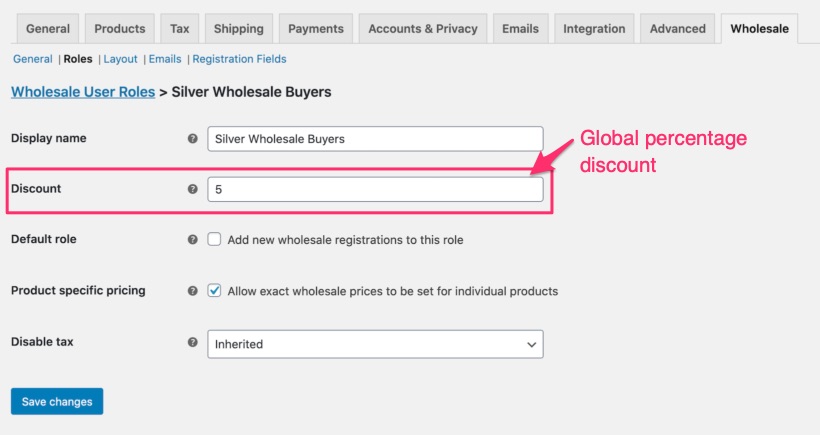
Auf dieser Seite können Sie auch einen globalen prozentualen Rabatt einrichten.
So richten Sie einen Rabatt für jede Produktkategorie ein …
- Navigieren Sie zu Produkte > Kategorien
- Scrollen Sie nach unten, bis Sie sehen %-Rabatt im Großhandel
- Geben Sie den prozentualen Rabatt für jede Benutzerrolle ein
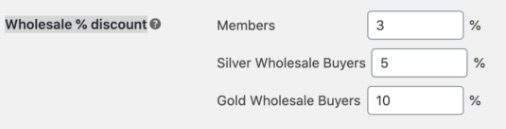
So richten Sie Rabattpreise für jedes Produkt einzeln ein …
- Navigieren Sie zu dem Produkt, für das Sie eindeutige Preise festlegen möchten
- Scrollen Sie nach unten zu Produktdaten
- Klick auf das Variationen Tab
- Suchen Sie nach den von Ihnen erstellten Benutzerrollen und geben Sie Ihren Preis ein
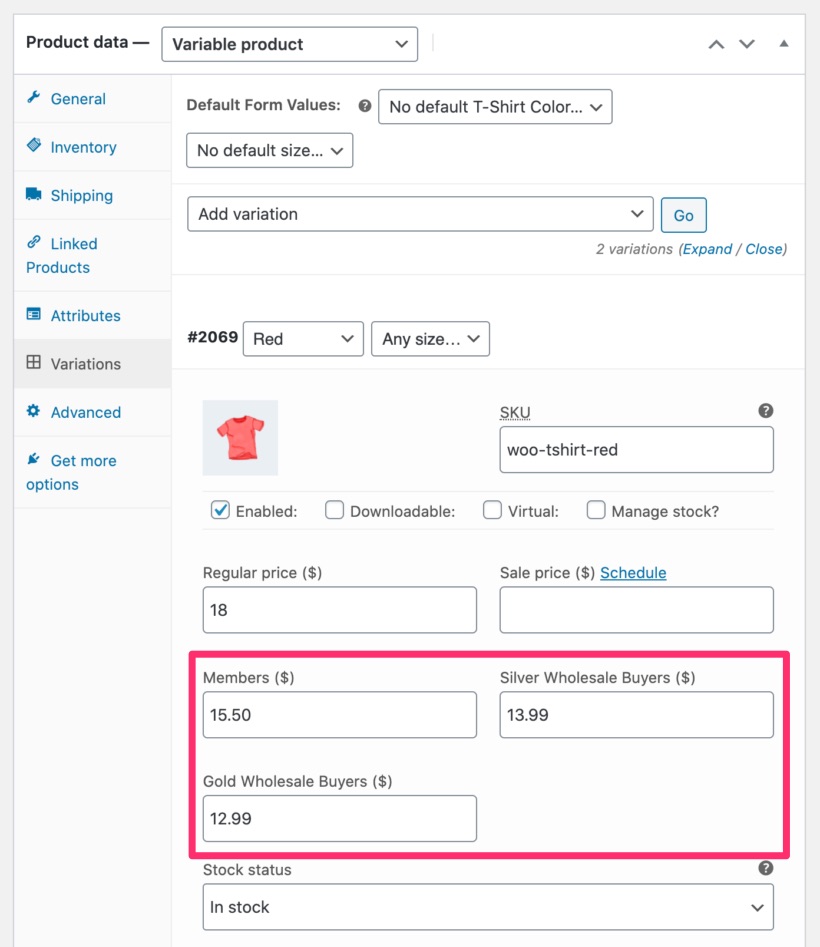
Mehrere Preise pro Benutzerrolle
Um mehrere Preise zu einem WooCommerce-Produkt oder einer WooCommerce-Variante basierend auf eindeutigen Benutzerrollen hinzuzufügen, befolgen Sie dieselben Anweisungen, die wir oben im Abschnitt „Großhandel vs. Einzelhandel“ dargelegt haben. Geben Sie Ihren Benutzerrollen einfach einen geeigneten Anzeigenamen, der für Ihre Site sinnvoll ist.
Dazu ist auch das WooCommerce Wholesale Pro-Plugin erforderlich.
Bonus-Tipp: Anzeige mehrerer Preise
Wenn Sie in WooCommerce mehrere Preise einrichten, ist die Standardanzeige unabhängig von der verwendeten Methode „Niedrigster Preis – Höchster Preis“, zum Beispiel:
10,00 $ – 30,00 $
Möglicherweise möchten Sie jedoch anpassen, wie diese Preise Ihren Kunden angezeigt werden oder ob sie überhaupt angezeigt werden. Sie können den Preis vollständig ausblenden, bis der Kunde eine Variante auswählt, und ihm dann den genauen Preis für diese Variante nennen.
Mit dem WooCommerce Variation Prices-Plugin haben Sie eine bessere Kontrolle darüber, wie Ihre Preise dem Endbenutzer präsentiert werden.
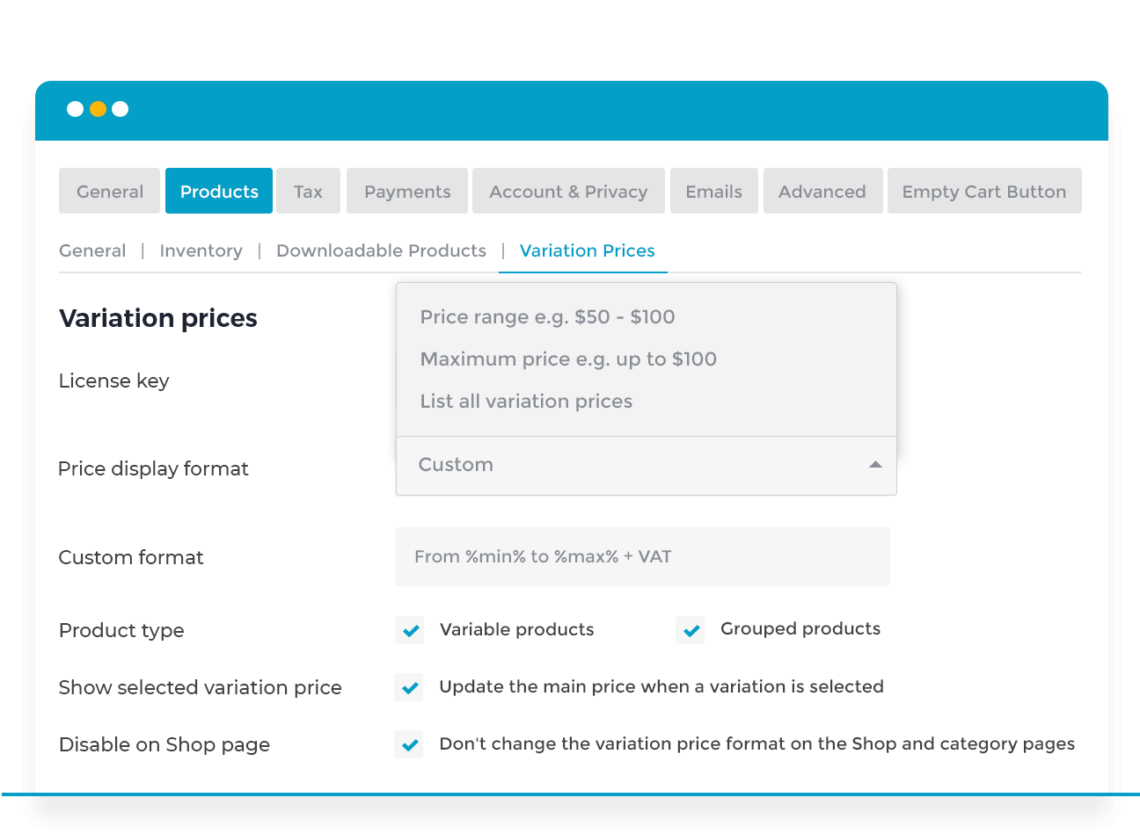
Sie können Folgendes anzeigen:
- eine Preisspanne („von X bis Y“)
- ein Höchstpreis („bis zu X“)
- Listen Sie alle Variationspreise auf
- oder wählen Sie ein völlig individuelles Format (z. B. inklusive Steuern oder Versandkosten)
Preisspannen-Trennzeichen
Ersetzen Sie den Bindestrich zwischen den niedrigen und hohen Variationspreisen durch alles, was Ihnen gefällt. Zum Beispiel „50 $ bis 100 $“ oder „50 $ / 100 $“.
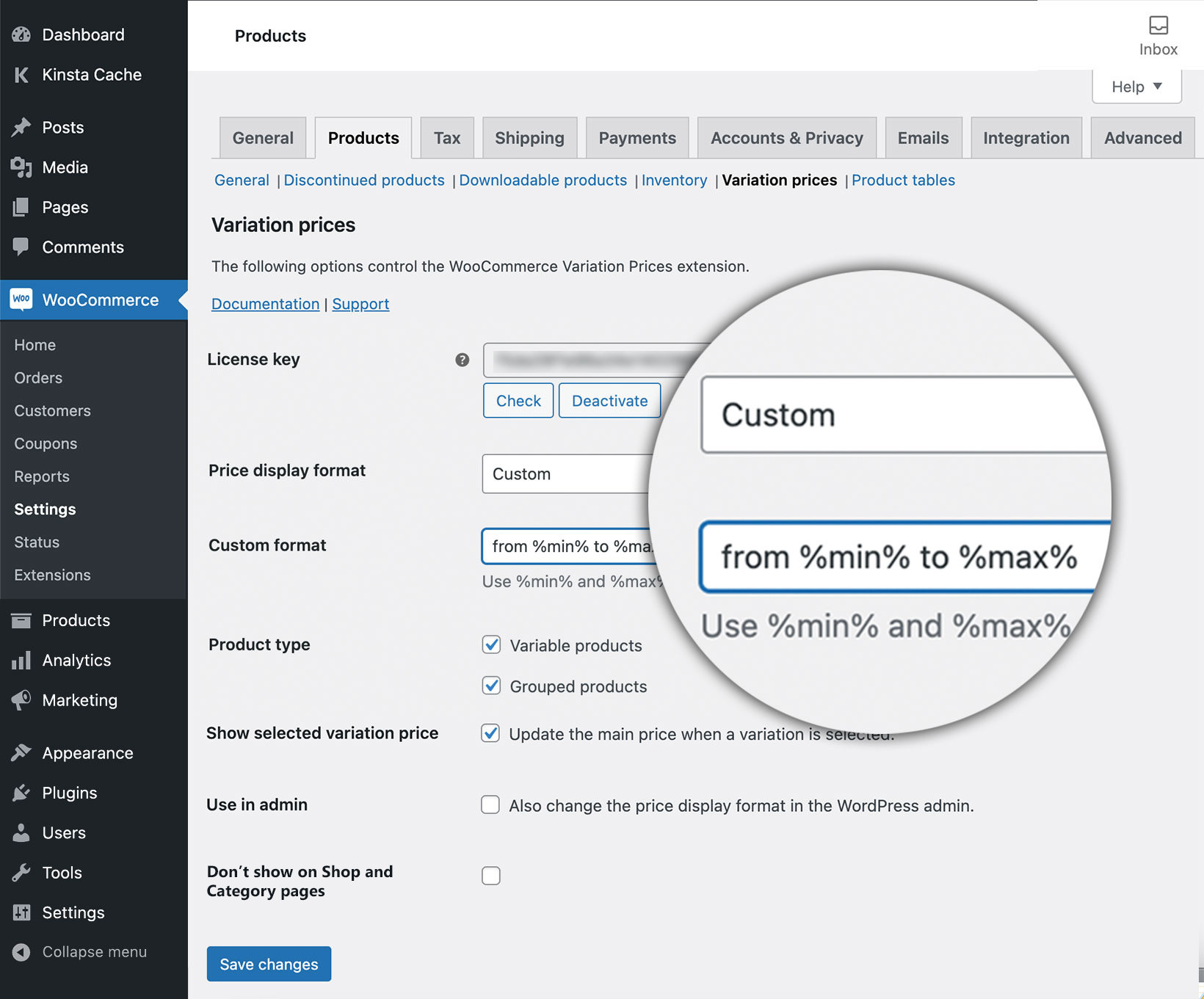
Blenden Sie den variablen Produktpreis aus
Möchten Sie die Variationspreisspanne vollständig ausblenden? Sie können Produktpreise ganz einfach ausblenden, bis eine Variante ausgewählt wird.
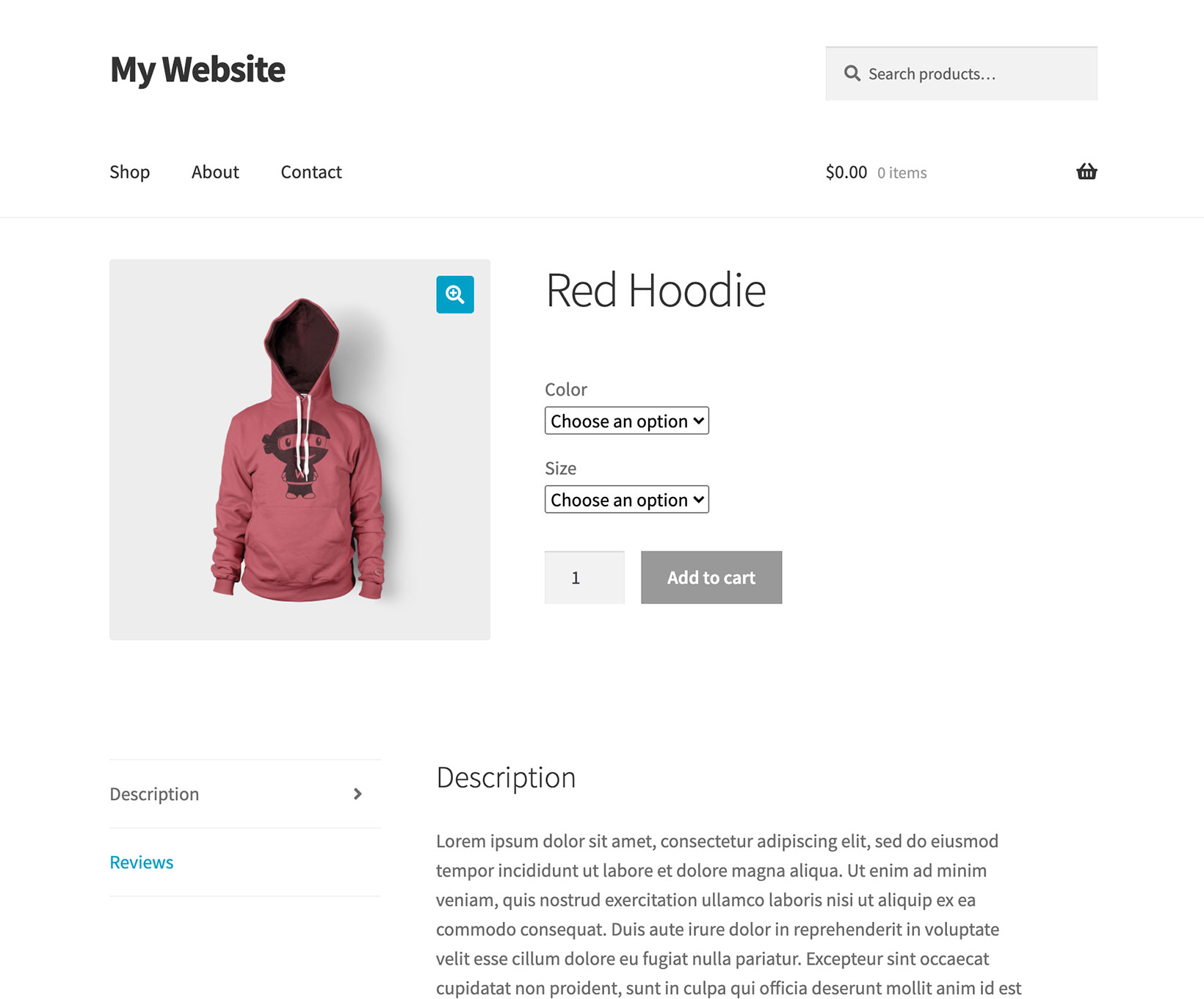
Bedenken Sie, dass WooCommerce Variation Prices nur die Preise Ihrer variablen Produkte steuert angezeigt. Es nicht Einfluss auf den Preis haben, der Ihren Kunden berechnet wird.
FAQ
Kann ich in WooCommerce mehrere Preise für dasselbe Produkt haben?
Ja. Sie können in WooCommerce mehrere Preise für verschiedene Produktvarianten hinzufügen sowie mehrere Preise für verschiedene Benutzertypen basierend auf ihrer Benutzerrolle festlegen.
Wie füge ich Variationen in WooCommerce hinzu?
Zunächst erstellen Sie entweder globale oder lokale Attribute. Anschließend erstellen Sie Werte für diese Attribute. Schließlich konvertieren Sie jede Attributwertkombination in eine eindeutige Variation.
Abschluss
Wie Sie sehen, gibt es mehrere Möglichkeiten, mit WooCommerce einem Produkt mehrere Preise hinzuzufügen. Wie Sie vorgehen, hängt von Ihrer genauen Situation ab. Wir hoffen, dass dieser Artikel Ihnen Optionen mit und ohne zusätzliche Plugins bietet.
- Wenn du benutzt Farbvariationen, Wir empfehlen dringend das Attribute Swatches-Plugin
- Für Großhandelspreise, Das Wholesale Pro-Plugin ist das beste, das wir gefunden haben
- Für supereinfache Variationen Wenn Sie nicht mehr als drei Optionen haben, kommen Sie wahrscheinlich ohne Plugins aus
Frohes Verkaufen!